在使用U盘为电脑重装系统的时候,设置U盘为第一启动项是必要的步骤。设置U盘启动项后,才能进入PE系统来为电脑重装系统。不过有时候进入BIOS设置U盘启动,却发现BIOS里找不到U盘选项,这是怎么回事呢?BIOS设置找不到U盘选项怎么办?下面就让小编为大家带来BIOS设置里找不到U盘选项解决方法。
解决方法一:
首先要确定你的U盘可以正常启用,并且启动盘已经制作成功,没有任何问题;如果不确定,请重新使用韩博士装机大师制作启动盘。然后在需要启动的电脑上插入U盘启动盘,台式机电脑建议大家将启动盘插到后置USB接口上。具体操作步骤如下:
1、重启电脑,按品牌电脑启动快捷键(Del/F2)进入BIOS设置界面,选择高级BIOS设置Advanced BIOS Features。
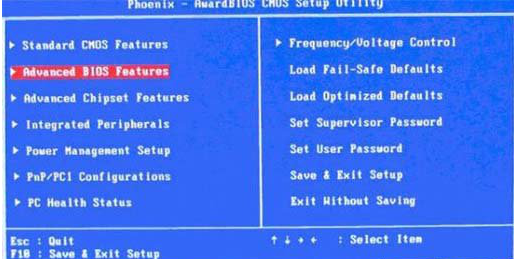
2、找到Hard Disk Boot Priority,选择它并回车进入,这里可以设置硬盘启动优先级。
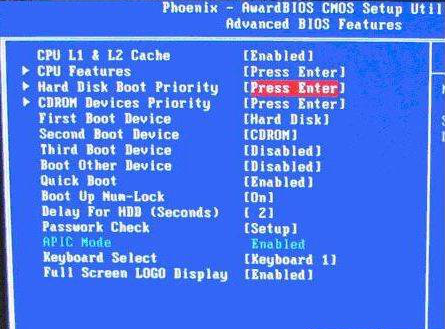
3、进入后可以使用键盘上的加减号“+、-”来选择移动设备,这里将U盘选择在最上面。接着按下ESC键,返回到上一个设置页面。
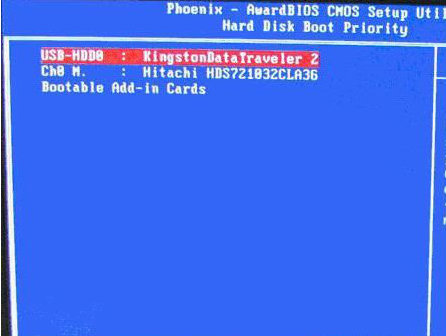
4、在这里我们选择第一启动设备(First Boot Device):要知道该版本的BIOS这里没有U盘的“USB-HDD”、“USB-ZIP”之类的选项,那么我们就选择移动设备“Removable”,按下F10保存退出,重启电脑即可。
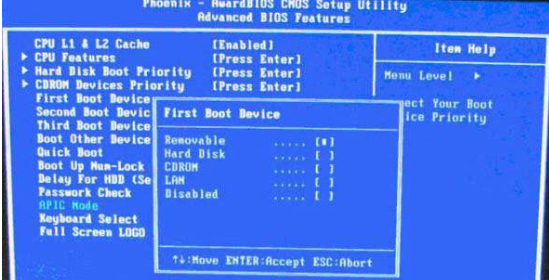
解决方法二:
有些主板会带磁盘自动监控及回报功能,如果是禁用状态,也会找不到U盘启动项。具体操作步骤如下:
1、重启电脑,按快捷键进入BIOS设置界面,然后选择“Advanced BIOS Features”。
2、在打开的界面中,找到“First Boot Device”然后选中并且按回车键,然后在弹出的小窗口中选择Hard disk。
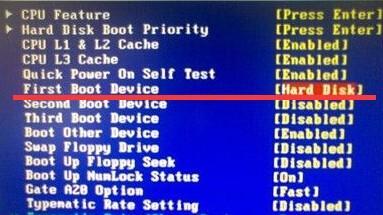
3、接着还在Advanced BIOS Features界面中,选择“HDD S.M.A.R.T. Capability”磁盘自动监控及回报功能,将其设置为Enabled开启状态。
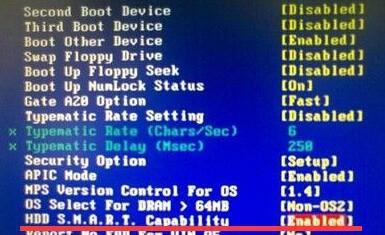
4、最后还是在Advanced BIOS Features界面中,选择Hard disk boot priority回车确认。
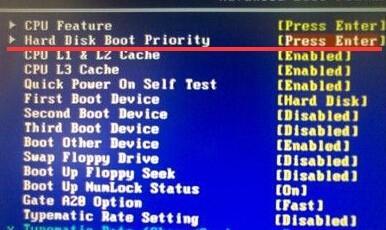
5、将USB-HDD选项调整到第一项,F10保存设置重启电脑即可。
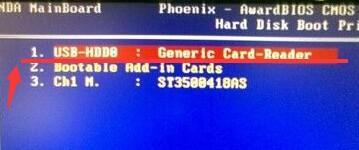
解决方法三:
现在大部分新型主板预装win10系统,而它们默认启用安全启动模式,同时会禁用U盘启动项。具体操作步骤如下:
1、重启电脑,按快捷键进入BIOS设置界面,找到Secure Boot,按回车设置为Disabled。
2、再将UEFI/Legacy Boot设置为Legacy only或Legacy first。
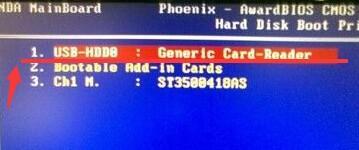
3、按F10保存即可重启进入启动菜单即可显示u盘选项。
以上就是小编为大家带来的BIOS设置里找不到U盘选项解决方法。在进行BIOS设置里找不到U盘选项,我们可以通过对BIOS设置进行修复,这样就可以找回U盘选项进行U盘启动设置。

